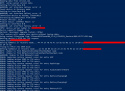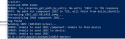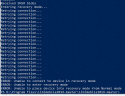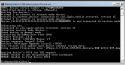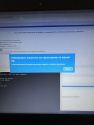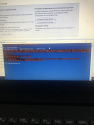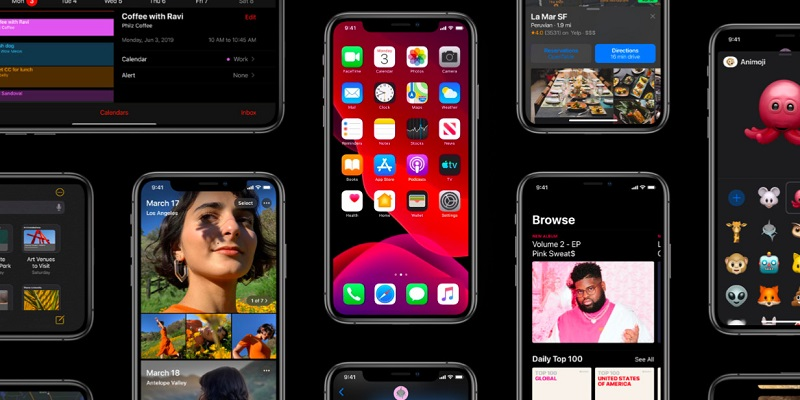
К сожалению, в этом году Apple изменила привычный способ установки бета-версий iOS, и теперь для этого требуется macOS 10.15 и Xcode 11 (хотя есть и неофициальный способ установки на предыдущих версиях macOS). Пользователи Windows, при попытке обновления через последний iTunes, лишь получат предупреждение о том, что требуется более новая его версия. Однако не прошло и суток с момента презентации, как был найден способ установки новой iOS с любого ПК под управлением Windows, без всяких виртуальных машин с macOS.
Итак, вам потребуется:
- Образ прошивки для вашего устройства. Скачать с нормальной скоростью можно здесь.
- ZIP-архив с утилитой, которая позволит прошить iPhone или iPad под Windows.
- Установленный iTunes (не из Магазина Windows, скачать можно здесь).
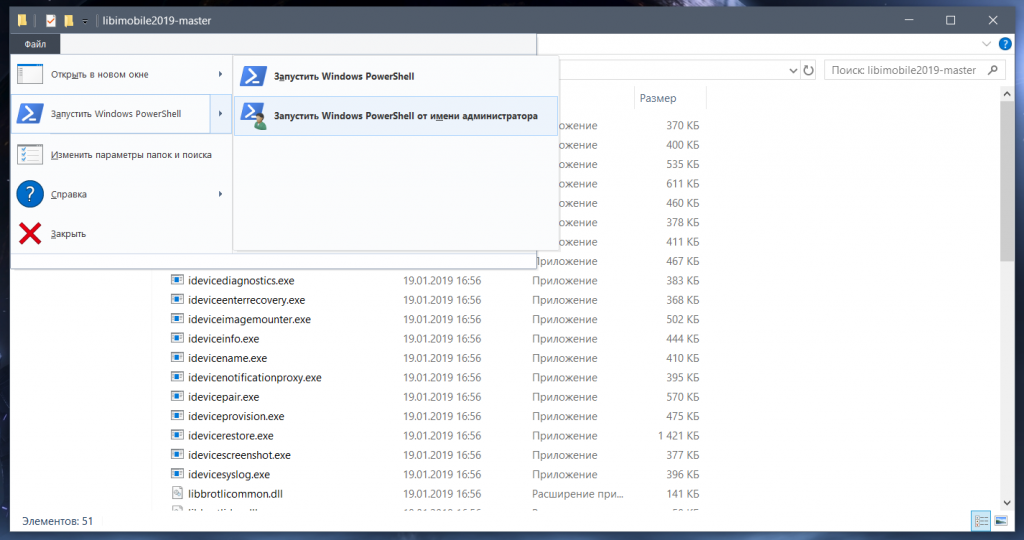
Теперь копируем название файла прошивки (например, iPhone_5.5_13.0_17A5492t_Restore.ipsw) и в PowerShell пишем команду .\idevicerestore.exe -d «название прошивки» (без кавычек):
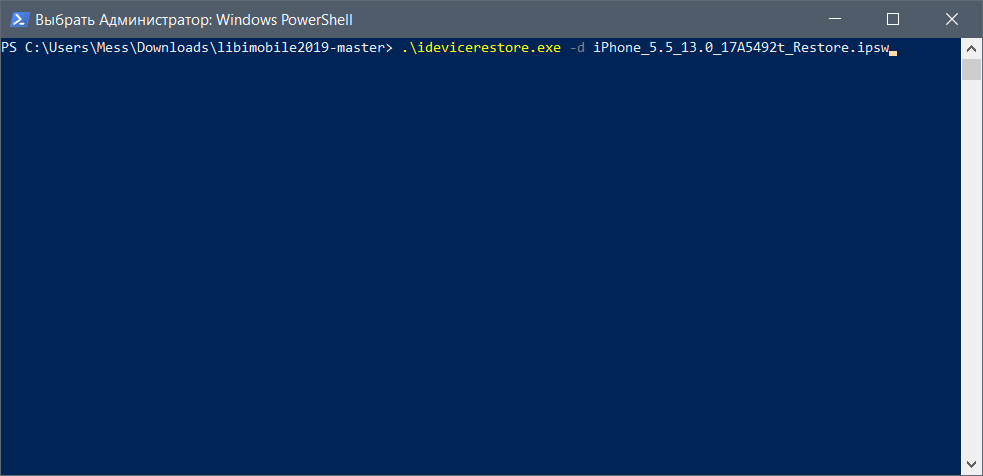
Если вы все сделали верно, то пойдет процесс установки:
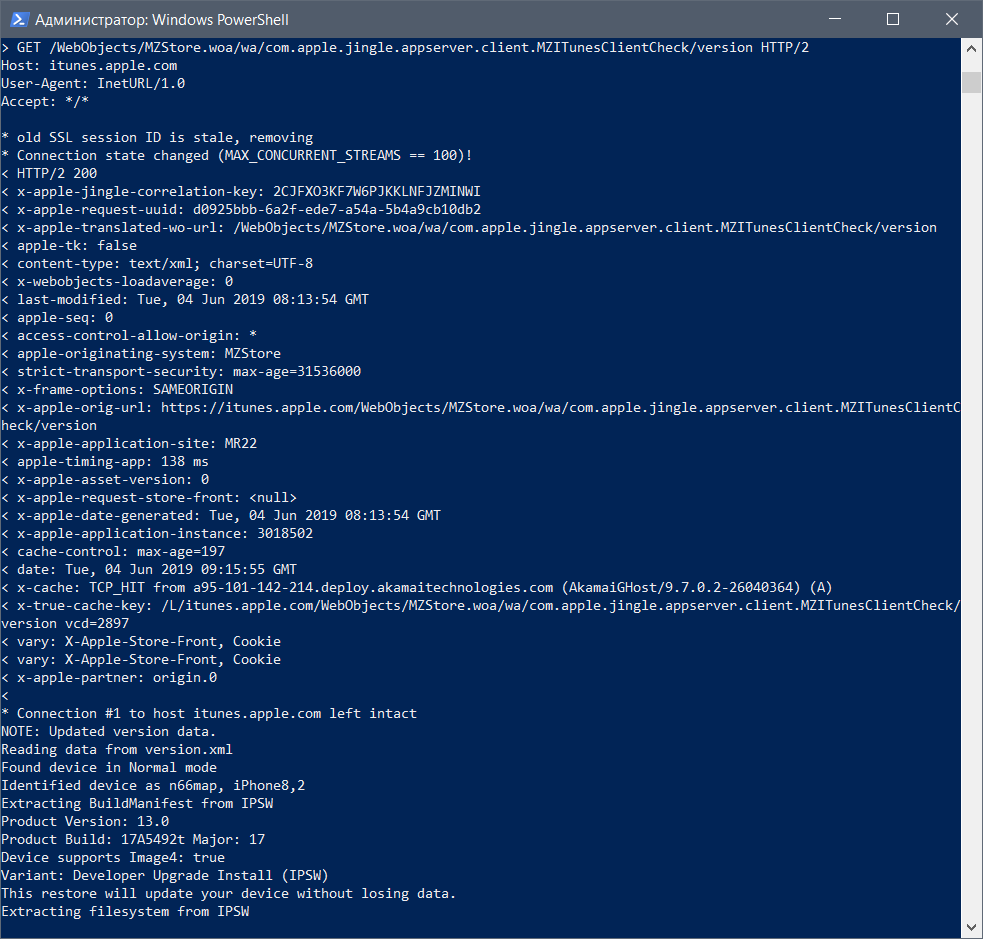
Но и это может быть еще не все — некоторые пользователи сталкиваются с ошибками iBEC:
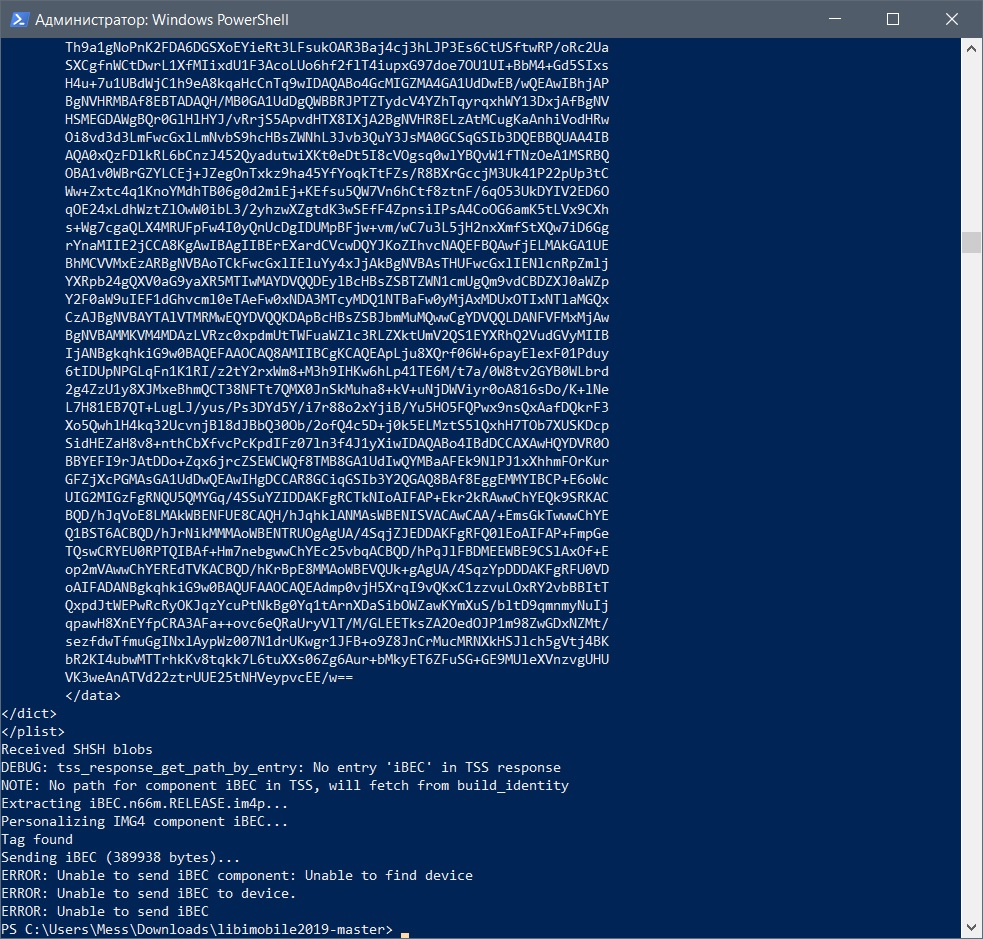
Чтобы их решить, нужно, не отключая устройство Apple, нажать правой кнопкой мыши на меню Пуск > Диспетчер устройств, найти внизу Устройства USB и удалить полностью драйвер Apple Recovery (iBoot) USB Composite Device (нужно поставить галочку как на скриншоте):
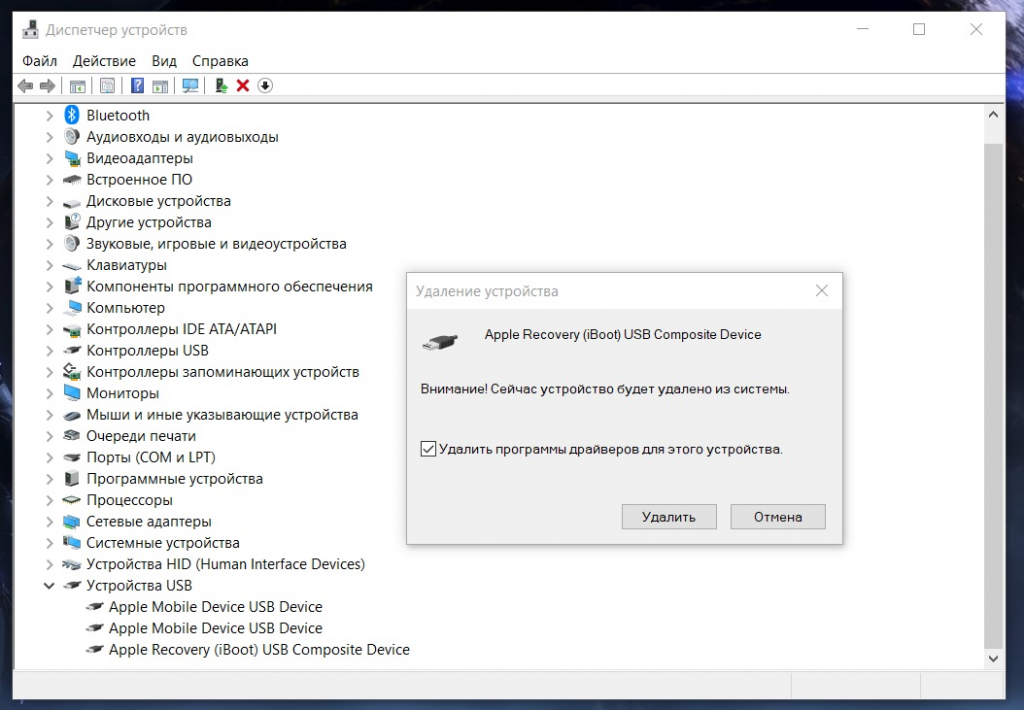
После этого отключаем iPhone или iPad от компьютера и подключаем снова, возвращаемся в PowerShell, нажимаем стрелку вверх (должна выбраться та же самая команда), после чего нажимем Enter. Теперь процесс прошивки должен пойти без ошибок:
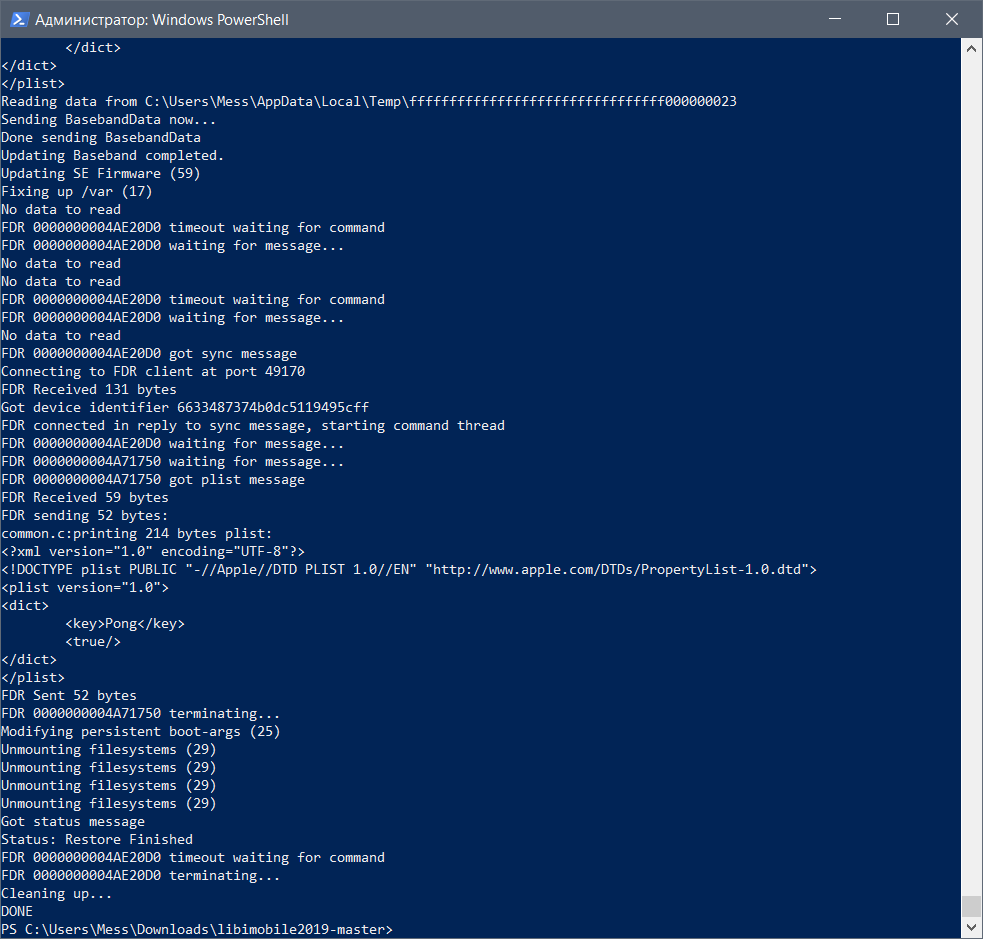
Если вы видите, что в окне PowerShell ничего не меняется больше 8-10 минут — закрывайте PowerShell, переподключайте девайс к ПК, снова открывайте PowerShell в папке с libimobile2019, после чего нажмите стрелку вверх (выбор предыдущей команды) и Enter, прошивка должна пойти снова. Учтите, сам процесс может занять до 15-20 минут, так что наберитесь терпения и ничего не трогайте. Если вы все сделали верно, то в итоге ваше устройство загрузится и попросит ввести PIN-код, после чего начнет восстанавливать данные. Этот процесс займет опять же до 10-15 минут, если будет гаснуть экран — ничего страшного, просто нажмите на кнопку домой и он снова загорится.
В результате у вас будет
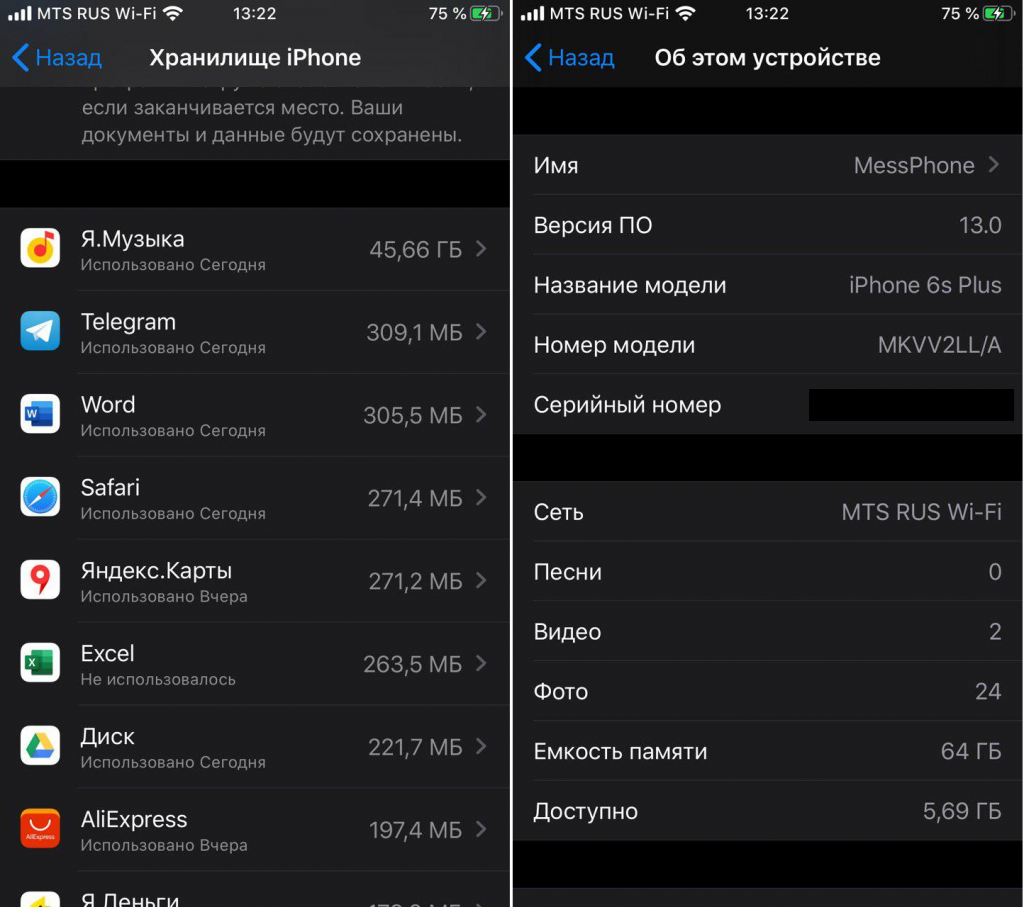

А новый iPhone и многое другое вы можете купить у наших друзей из Big Geek.
Скидка по промокоду iGuides